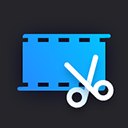
2025-01-14 14:21:08 / 拍摄美颜 / 4.5.4.0
迅捷视频剪辑,是一款专业的视频剪辑软件,软件有各种各样的剪辑功能,比如编辑、 合并、 变速、 添加音频等,用户在线就能快速剪辑出自己想要的视频,软件还可以给视频加特效、加动态贴纸,感兴趣的小伙伴快来下载试试吧。
非常适合用户剪辑视频的软件,软件的剪辑功能非常多,能够自动添加字幕,还可以给视频添加滤镜,有各类趣味搞怪动态贴纸,用户可以根据自己的需求编辑。
迅捷视频剪辑app怎么添加和导出音乐?
1、打开迅捷视频剪辑app,点击【剪辑】开始操作;
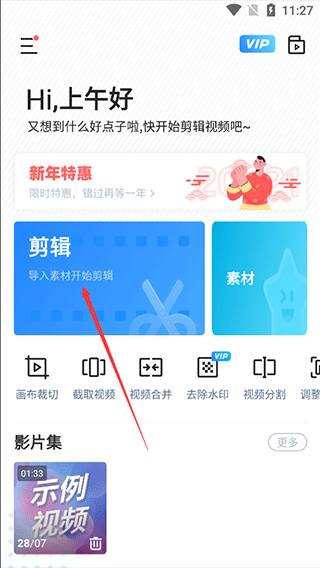
2、选择你要添加背景音乐的视频,点击【下一步】;
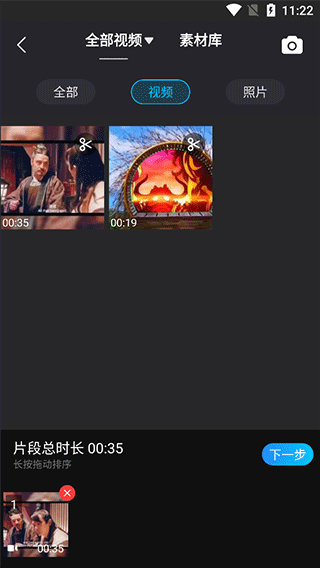
3、在当前页面最下方选择【音频】--【音乐】,然后根据自己的需求选择配乐,支持本地音乐选择;
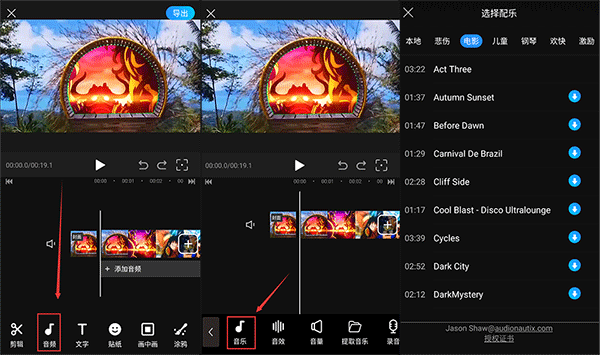
4、点击【添加】;
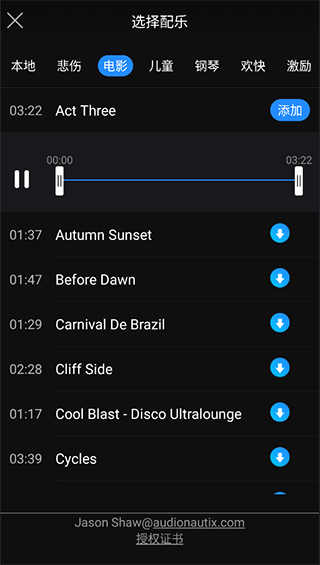
5、完成后点击右上角【导出】即可。
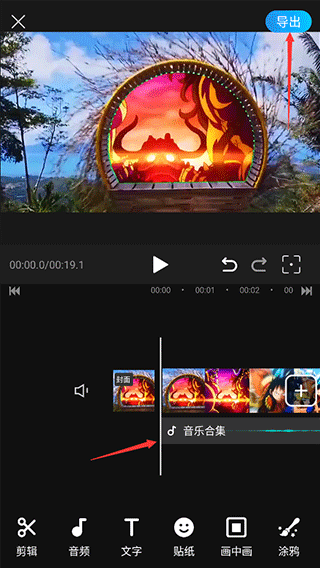
1、打开软件,选择“添加字幕”功能。
2、导入视频文件,可以选择智能识别字幕,对于带有音频的视频,这将更加方便。
3、在编辑页面,可以自由输入字幕内容,并设置字体大小、颜色、透明度等属性。
4、可以添加花字、气泡、位置、动画等效果,调整字幕的位置和出现时间。
5、完成设置后,点击“导出”按钮,选择输出格式,保存视频文件。
【专业视频剪辑】
-精准刻度剪辑,精细到以帧为单位。
-炫酷视频转场特效,多种动态效果任你选。
-支持视频倒放,变速播放,任意改变视频节奏。
-一键开启美颜,打造自然美颜效果。
【精准音乐卡点】
-丰富的视频配乐,任意选取添加。
-视频变声,男声、女声、怪兽、卡通搞怪有趣。
-音乐一键自动卡点,效果简直爆炸。
1、导入视频失败怎么办?
答:首先您要确认你一下您导入的视频是否是我们软件支持的导入格式。如果您的视频保存到外置设备,如:U盘、相机等,建议您先将视频上传到电脑上,再导入到软件中。
2、怎样添加字幕?
答:在软件界面点击【文字】,选择您想要添加的字幕格式并添加到轨道;也可以点击【插入新字幕】,在这里您可以自主选择字幕的样式。
3、如何修改字幕的各种参数?
答:先将字幕添加至轨道内,可直接双击选中字幕,然后再根据自己的需要修改字幕的各种参数。
4、如何分割视频?
答:视频导入轨道后,设置好当前帧的位置,选中视频,右击选择分割就可以了。
5、如何将视频或素材进行音频分离?
答:先将视频导入轨道内,选中视频,然后点击【编辑】,最后再点击【音频分离】即可。
6、如何增大缩小视频的声音?
答:先将视频导入轨道内,双击选中视频进入素材编辑界面,选择“音频”,然后可以调整音量大小为0~100。
7、如何去掉视频的原声?
答:去掉视频原声的方法有两种:
①右击选择视频,选择【音频分离】,然后再将音频右击删除即可。
②将对应视频音量调整为0。
8、在剪辑过程中,如何编辑视频或音频的参数?
答:先将视频或音频导入轨道内,选中文件,然后双击进入参数界面,再根据自己的需求进行修改即可。
9、如何使用软件中的画中画功能?
答:如果您想将一个素材叠加到原视频上,就可以使用软件中的画中画功能。需将图片或视频文件添加到画中画轨道内,即可添加到原视频上面了;双击画中画轨道中的素材,还可以调整画中画的大小、位置以及参数。
10、如何给视频去水印?
答:首先将素材添加到视频轨道中,有三种方法可以给视频去水印。
①裁剪去水印:点击“裁剪”功能,手动拉动边框将水印部分裁剪掉,再勾选“保持”宽高比可以避免裁剪后的视频出现黑边的情况。
②加马赛克去水印:点击“马赛克”功能,选择添加,将位置移动到需要去除的地方。
③添加文字或者图片去水印:点击“文字”功能,拖动到轨道中,设置好字样、位置、大小等,再到轨道内拉动覆盖到水印地方。
v4.5.4.0版本
1、修复Bugs:提升用户体验!
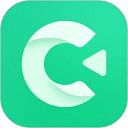
绿幕助手
拍摄美颜 | 139.91M 2025-01-14更新
爱剪辑手机版
拍摄美颜 | 84.07M 2025-01-14更新
魔兔修图
拍摄美颜 | 163.72M 2025-01-14更新
醒图
拍摄美颜 | 242.75M 2025-01-14更新
醒图最新版本官方版
拍摄美颜 | 242.75M 2025-01-14更新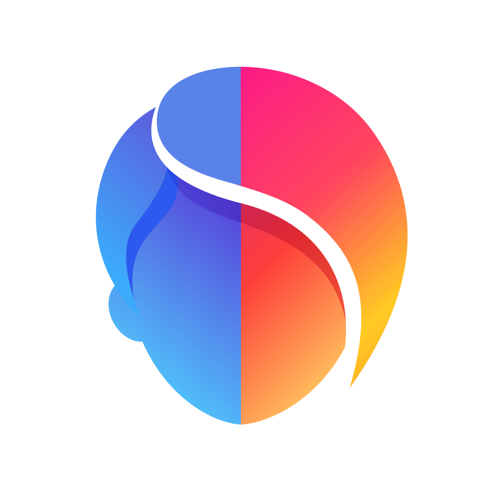
FaceApp
拍摄美颜 | 27.45M 2025-01-14更新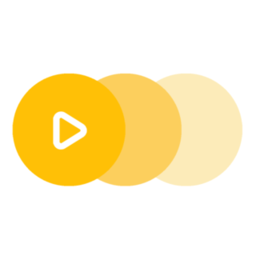
GIFMaster
拍摄美颜 | 34.14M 2025-01-14更新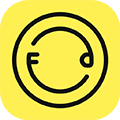
foodie美食相机
拍摄美颜 | 138.48M 2025-01-14更新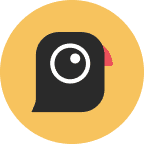
AGC相机
拍摄美颜 | 43.46M 2025-01-14更新
谷歌相机
拍摄美颜 | 43.46M 2025-01-14更新